C'è stato un tempo in cui Skype era l'applicazione predefinita per le videochiamate. Microsoft ha acquistato Skype, ha cambiato la sua architettura P2P, ha cercato di monetizzare, ha provato a spingerlo come strumento aziendale, ma Skype ha continuato a vedere un graduale declino.
Ci sono tonnellate di app per videochiamate sui dispositivi mobili. Su desktop, Zoom è preferito per le videoconferenze. Anche Microsoft ha un nuovo strumento di comunicazione sotto forma di Microsoft Teams.
Nonostante tutto, Skype è ancora in fase di sviluppo e sono poche le persone che lo utilizzano ancora. Se sei una di quelle persone che vogliono usare Skype sul loro sistema Arch Linux, questo tutorial ti aiuterà.
Esistono due modi per ottenere Skype su Arch Linux:
- Utilizzo di Snap
- Utilizzo di AUR
Vediamo entrambi i metodi uno per uno.
Metodo 1:installa Skype su Arch Linux utilizzando Snap
Il modo più semplice per installare Skype è tramite Snap Store. I maggiori vantaggi dell'utilizzo di Skype snap sono che è gestito dallo sviluppatore Skype e si aggiorna automaticamente in background.
Ed è anche davvero facile da installare. Apri un terminale e usa il seguente comando:
sudo snap install skype
Se ricevi snap: command not found in risposta, dovrai prima installare Snapd.
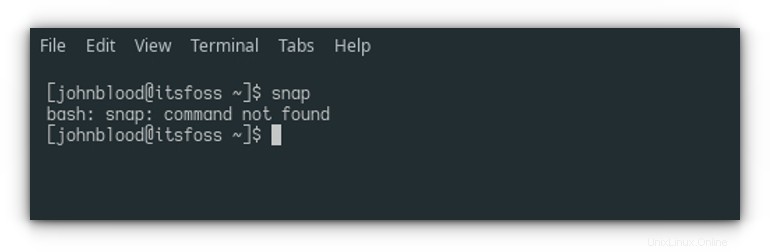
Installazione del supporto Snap su Arch Linux
Per scaricare Snap, esegui i seguenti comandi:
git clone https://aur.archlinux.org/snapd.git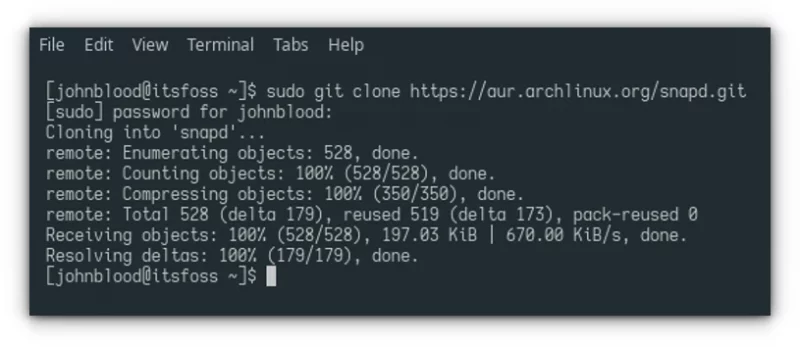
Prima di creare e installare Snap, devi modificare l'autorizzazione per la cartella utilizzando questo comando:
sudo chmod a+w snapdOra, entra nella cartella e installa Snap:
cd snapd && makepkg -si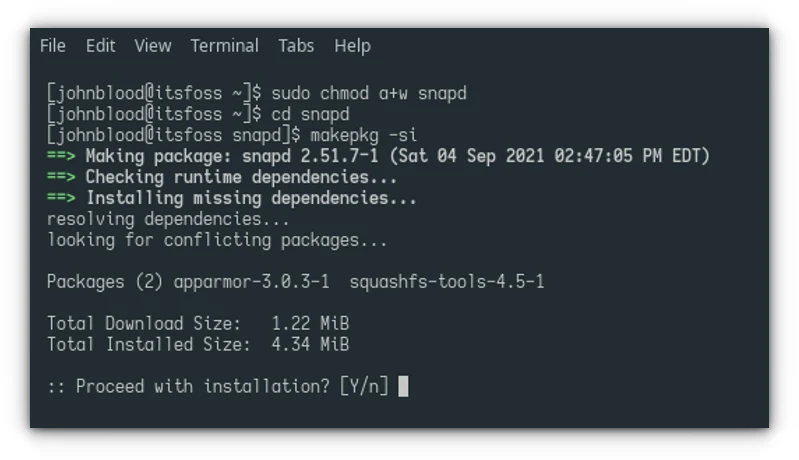
Una volta installato Snap, è necessario attivare lo snap socket che gestisce la comunicazione con systemd. Per farlo, usa questo comando:
sudo systemctl enable --now snapd.socketSuccessivamente, devi creare un collegamento simbolico tra /var/lib/snapd/snap e /snap usando questo comando:
sudo ln -s /var/lib/snapd/snap /snapDopodiché, dovresti riavviare il sistema o disconnetterti e riconnetterti affinché queste modifiche avvengano.
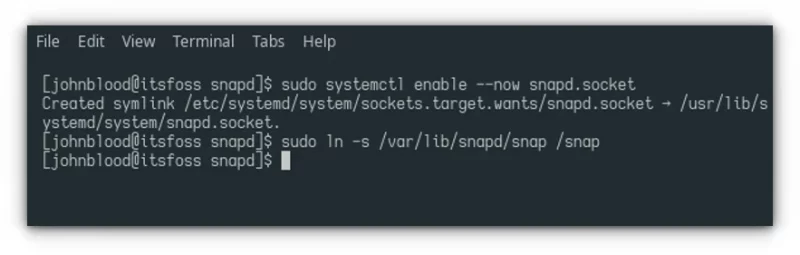
Ora possiamo verificare che Snap sia installato correttamente eseguendolo nel terminale.
Infine, puoi installare lo snap di Skype digitando:
sudo snap install skype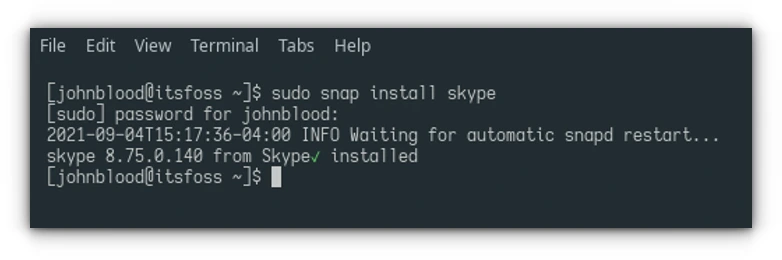
Potresti ricevere un errore che dice error: too early for operation, device not yet seeded or device not acknowledged . Ciò significa che snapd aveva un paio di processi che devono essere eseguiti prima. Puoi attendere qualche minuto e riprovare, oppure disconnetterti e accedere nuovamente.
Una volta completata l'installazione, puoi avviare Skype selezionandolo dal menu di sistema o digitando skype nel terminale.
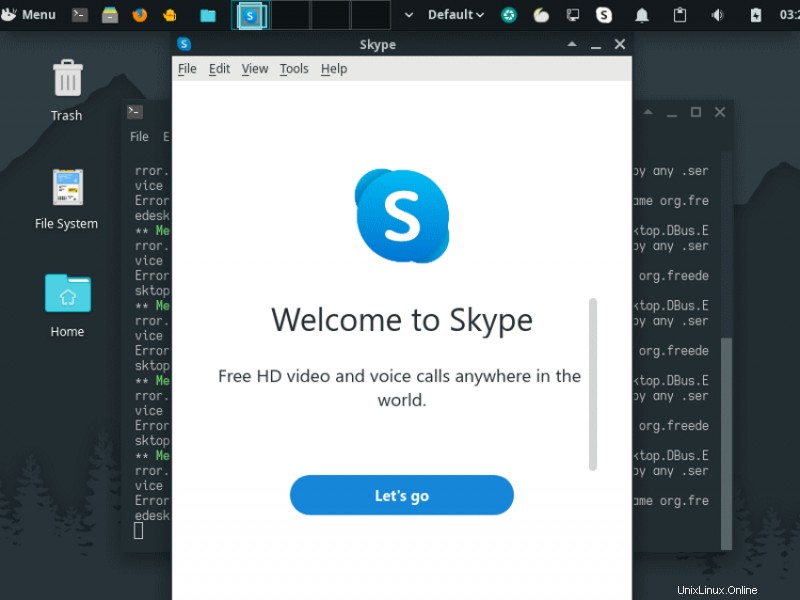
Metodo 2:installa Skype da Arch User Repository
Poiché Skype è un software proprietario, gli sviluppatori di Arch non lo rendono disponibile tramite i loro repository. Per fortuna, è disponibile nell'Arch User Repository (AUR).
Se hai già installato un helper AUR come yay, puoi usare:
yay -S skypeforlinux-stable-binIn alternativa, se non si desidera utilizzare un helper AUR, è comunque possibile ottenere il pacchetto da AUR e installarlo senza AUR helper. Ci vuole un po' più di sforzo, però.
Innanzitutto, dovresti verificare la presenza di aggiornamenti eseguendo il comando seguente:
sudo pacman -SyySuccessivamente, devi clonare il repository git del pacchetto sul tuo sistema usando il seguente comando:
sudo git clone https://aur.archlinux.org/skypeforlinux-stable-bin.git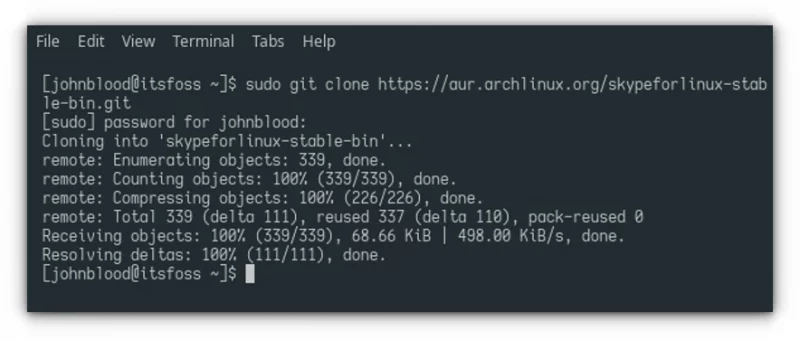
Per installare Skype devi modificare i permessi dei file, puoi farlo eseguendo:
sudo chmod a+w skypeforlinux-stable-bin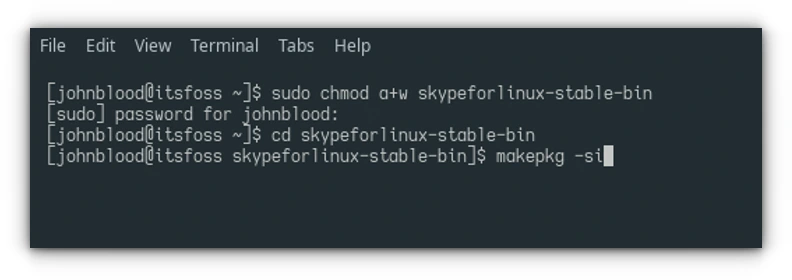
Ora puoi entrare nella cartella digitando:
cd skypeforlinux-stable-binPer installare finalmente Skype, inserisci questo comando nel terminale:
makepkg -si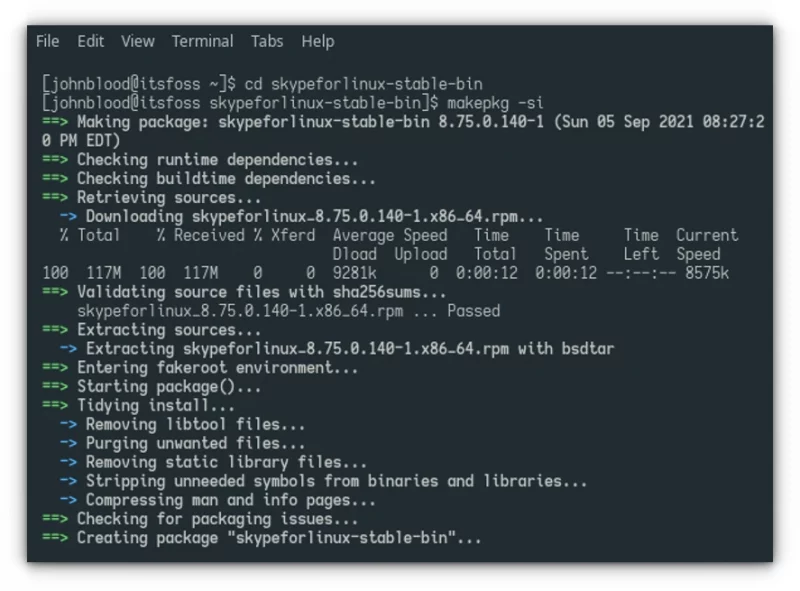
Una volta completato il processo di installazione, puoi eseguire Skype selezionandolo dal menu di sistema o digitando skypeforlinux nel terminale.
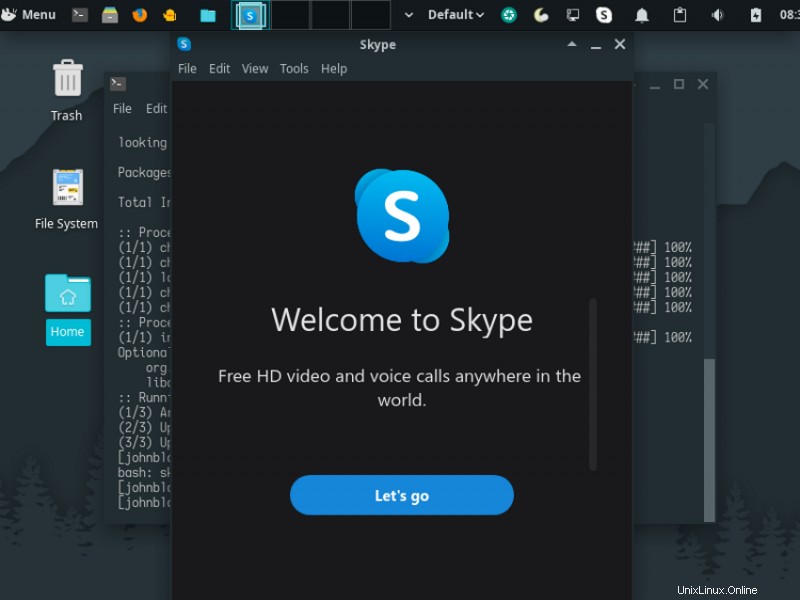
Puoi scegliere uno dei metodi in base alle tue preferenze e goderti Skype su Arch Linux.